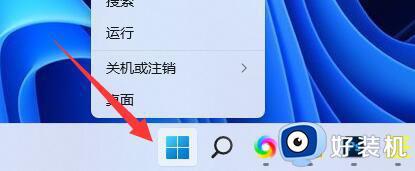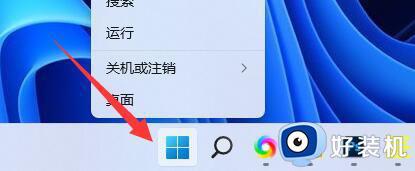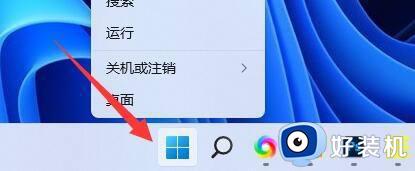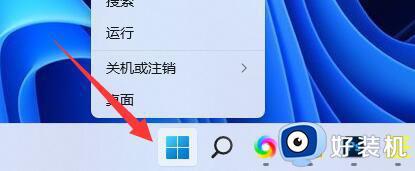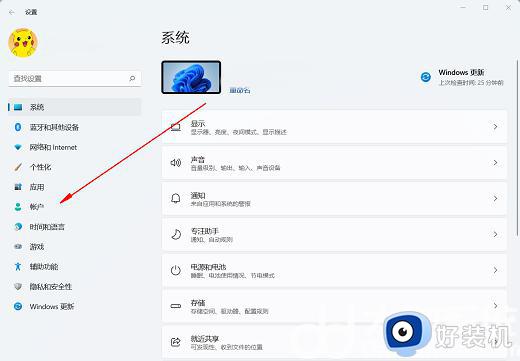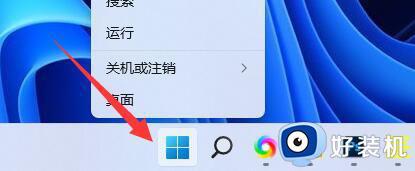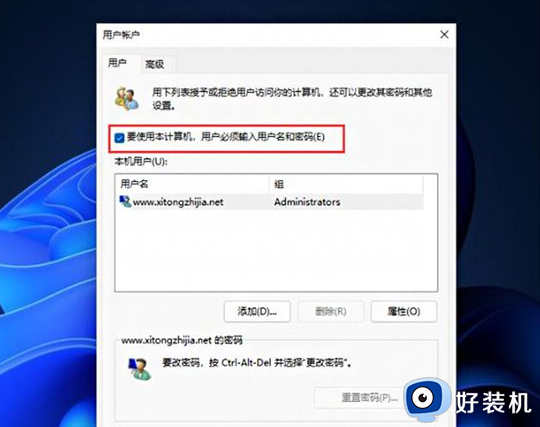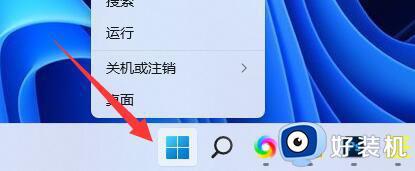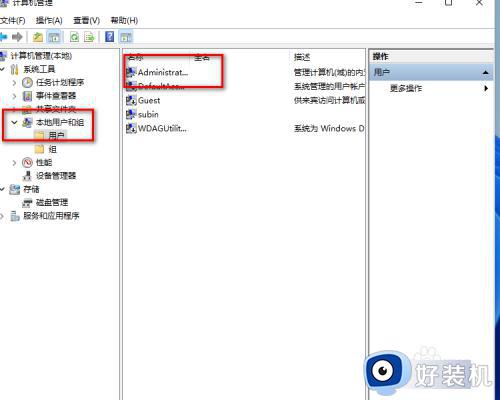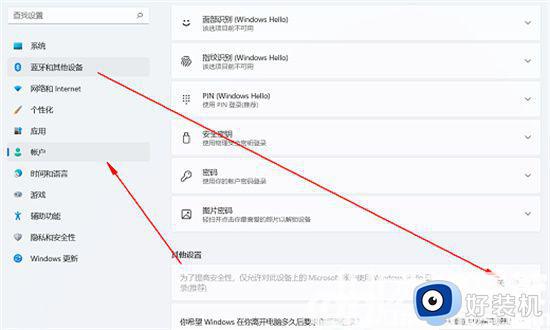win11关闭pin登录删除不了如何修复 win11删除pin码为灰色怎么办
时间:2024-01-16 11:13:52作者:zheng
如果觉得win11电脑的开机pin码很麻烦的话,可以在设置中将pin码关闭,但是有些用户在使用win11电脑的时候发现电脑的pin突然无法删除了,想要修复却不知道win11删除pin码为灰色怎么办,今天小编就教大家win11关闭pin登录删除不了如何修复,操作很简单,跟着小编一起来操作吧。
推荐下载:windows11正式版镜像
方法如下:
1、首先按下键盘上的【win+i】打开设置菜单。
2、点开左侧栏“帐户”。
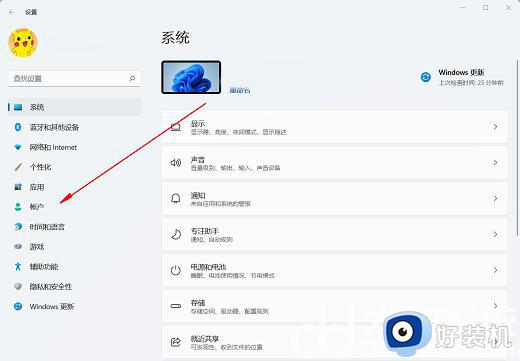
3、开启右侧的“登录选项”。
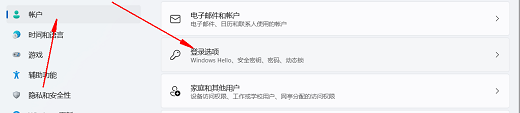
4、寻找别的设置下的“提升安全性”选项,如下图所示。
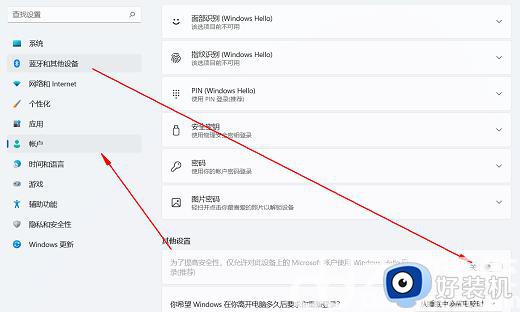
5、将右侧的开关“关闭”。
6、重启电脑上,就可以“删除”pin码了。
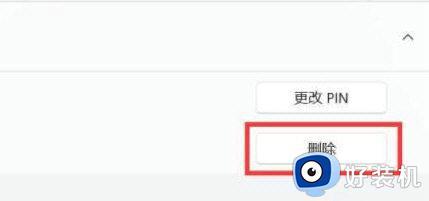
以上就是关于win11关闭pin登录删除不了如何修复的全部内容,还有不懂得用户就可以根据小编的方法来操作吧,希望能够帮助到大家。